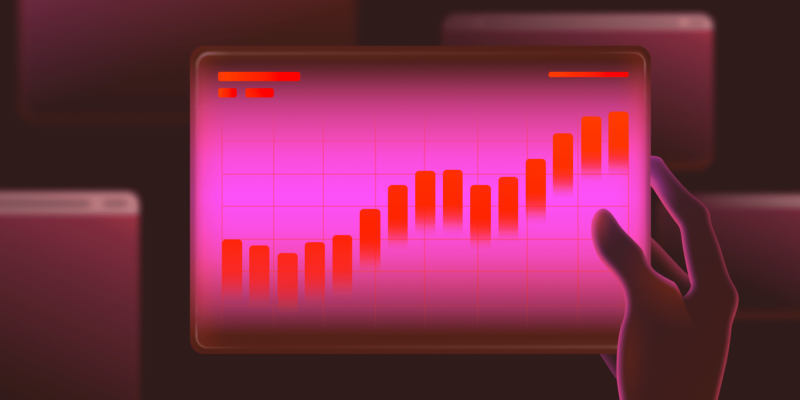Gestire i contenuti e i media di un solo sito WordPress può richiedere molto tempo. Se poi lo si moltiplica per cinque, dieci o addirittura decine di siti, ci si ritroverà a fare le ore piccole, ad avere flussi di lavoro disordinati e a dover fare un sacco di lavoro manuale inutile.
Che si sia a capo di un’agenzia con decine di installazioni di clienti, si stia supervisionando una grande rete di siti o si stia gestendo più blog per un’azienda, mantenere tutto sincronizzato può diventare rapidamente opprimente.
Per fortuna, ci sono soluzioni collaudate per semplificare il processo. Strumenti come WP-CLI (WordPress Command Line Interface), aggiornamenti programmatici tramite l’API REST di WordPress e script personalizzati permettono di aggiornare i post, caricare i media e ottimizzare i file su più siti senza dover passare ore a cliccare in ogni dashboard. Se abbinati a una dashboard di hosting come MyKinsta, queste soluzioni possono trasformare il modo di lavorare.
In questa guida spieghiamo perché la gestione dei contenuti e dei media è importante, come utilizzare WP-CLI, le API e gli script per un team e come MyKinsta collega il tutto per favorire flussi di lavoro più rapidi ed efficienti.
Perché la gestione dei contenuti e dei media è importante
Quando si gestiscono più siti WordPress, il portfolio di un’agenzia, di una rete multisito o un’azienda con più blog o micrositi, il volume delle attività quotidiane cresce rapidamente. Aggiornare un singolo sito può essere semplice, ma moltiplicare gli stessi aggiornamenti per decine di installazioni può far sì che ciò che prima richiedeva pochi minuti si trasformi in intere giornate di lavoro.
La gestione in blocco dei contenuti e dei media non serve solo a semplificare la vita. Si tratta di proteggere la coerenza del brand, garantire prestazioni elevate e ridurre le possibilità di errori costosi. Senza un approccio coordinato, ci si potrebbe ritrovare con:
- Articoli del blog, descrizioni dei prodotti o dichiarazioni legali obsolete che differiscono da un sito all’altro.
- Incoerenze nel branding, come font, colori o messaggi non corrispondenti.
- Librerie multimediali piene di immagini sovradimensionate e non ottimizzate che riducono le prestazioni e sprecano spazio di archiviazione.
Questi problemi non solo danneggiano l’efficienza e il brand, ma rallentano i siti e influiscono negativamente sulle classifiche di ricerca. Nei settori in rapida evoluzione, rimanere indietro con contenuti obsoleti o incoerenti può significare perdere opportunità.
Più siti si gestiscono, maggiore è la necessità di strumenti e processi in grado di gestire gli aggiornamenti in blocco, possibilmente senza dover accedere a ogni dashboard per ogni sito. È qui che strumenti da riga di comando come WP-CLI, aggiornamenti programmatici tramite API e cruscotti di hosting progettati per la gestione di più siti possono trasformare il modo di lavorare.
WP-CLI per il caricamento e l’ottimizzazione dei media in blocco
Quando si tratta di attività ripetitive su WordPress, WP-CLI è uno degli strumenti più veloci ed efficienti.
Invece di cliccare sui menu e aspettare il caricamento delle pagine, è possibile gestire WordPress direttamente dal terminale, cosa che lo rende estremamente efficace quando si è responsabili di più siti.
Con i comandi appropriati, è possibile effettuare importazioni di media su larga scala, ottimizzare e persino programmare manutenzioni ricorrenti, il tutto senza mai toccare la dashboard.
Cos’è WP-CLI?
WP-CLI è uno strumento a riga di comando gratuito e open-source che permette di interagire con i siti WordPress utilizzando semplici comandi testuali. Quasi tutto ciò che è possibile fare nella dashboard, come installare plugin, importare contenuti e gestire utenti, può essere fatto con WP-CLI, spesso in una frazione del tempo.
Per le operazioni in massa, è particolarmente utile perché può elaborare centinaia o migliaia di elementi in una sola volta senza incorrere in timeout del browser o limiti di memoria.
Se si gestiscono più siti, WP-CLI può essere eseguito singolarmente per ogni sito o con uno script che esegue un loop su più installazioni, applicando gli stessi comandi a tutti i siti. Questo lo rende ideale per gli aggiornamenti a livello di rete o per l’elaborazione dei media a livello di cliente.
Caricamento in blocco di file multimediali
Caricare i file uno alla volta attraverso la libreria multimediale di WordPress è lento e noioso. Il comando wp media import di WP-CLI permette di importare in massa immagini, video, PDF o qualsiasi altro tipo di file supportato in pochi secondi.
Ad esempio:
wp media import /path/to/images/*.jpg --title="Bulk Upload" --featured_image
Questo comando importa tutti i file .jpg presenti nella cartella specificata, assegna loro un titolo predefinito e, se è il caso, li imposta come immagine in primo piano. Dato che viene eseguito dalla linea di comando, è molto più veloce del caricamento di file attraverso la dashboard e aggira i limiti di caricamento dei browser.
Se si archiviano i contenuti multimediali in una posizione centrale come un’unità condivisa o un bucket S3, è possibile integrare wp media import in uno script che scorre l’elenco dei siti, rendendo il processo completamente autonomo.
Ottimizzazione dei media
Le immagini grandi e non ottimizzate costituiscono una delle maggiori cause della lentezza del sito. Con WP-CLI è possibile abbinare al sito plugin di ottimizzazione come Smush, Imagify o ShortPixel ed eseguire la compressione in batch dal terminale.
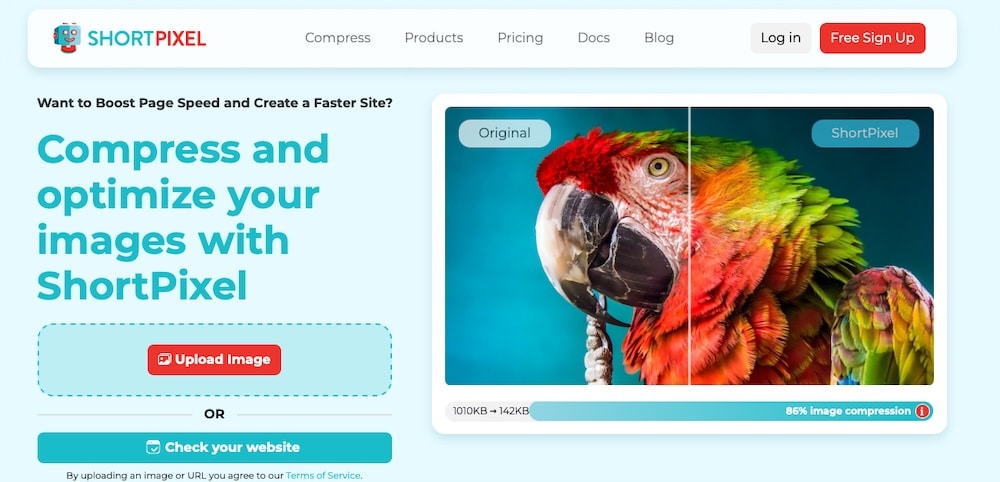
Ad esempio, con Smush installato:
wp smush images
Questo ottimizza tutte le immagini della libreria multimediale in una volta sola, tagliando il tempo necessario a navigare nella libreria multimediale di ogni sito e di eseguire l’ottimizzazione manualmente. Quando si lavora con decine di siti, il risparmio di tempo aumenta rapidamente.
È anche possibile combinare WP-CLI con strumenti di ridimensionamento delle immagini o utility di conversione (come i convertitori WebP) per migliorare ulteriormente le prestazioni.
Automazione per le attività ricorrenti
Uno dei maggiori vantaggi di WP-CLI è che può essere abbinato a cron job o a programmatori di server per eseguire attività in modo automatico. Questo è perfetto per:
- Importare ogni sera nuovi media da una cartella condivisa.
- Eseguire ottimizzazioni settimanali o mensili per mantenere ridotte le dimensioni dei file.
- Eliminare regolarmente i file multimediali inutilizzati per liberare spazio di archiviazione.
Ad esempio, è possibile impostare un cron job settimanale per eseguire l’importazione dei file multimediali e il processo di ottimizzazione su tutti i siti, assicurandosi che ogni sito sia sempre aggiornato e performante senza alcun intervento manuale dopo la configurazione.
Combinando WP-CLI con l’automazione si crea un workflow ripetibile e affidabile che mantiene la libreria multimediale di ogni sito organizzata, leggera e completamente ottimizzata, indipendentemente dalle dimensioni della rete.
Gestire e aggiornare i contenuti di tutti i siti utilizzando API e script personalizzati
Gli aggiornamenti in blocco dei contenuti non sono solo una questione di velocità, ma anche di garantire che ogni sito della rete fornisca le stesse informazioni accurate e aggiornate.
Che si stia aggiungendo una nuova clausola di esclusione della responsabilità legale, modificando i dettagli di un prodotto in un portafoglio di e-commerce o pubblicando un annuncio a scadenza su decine di micrositi, API e script personalizzati possono gestire queste modifiche su scala con una precisione molto maggiore rispetto alle modifiche manuali.
L’API REST di WordPress
L’API REST di WordPress è integrata nel core di WordPress e offre una soluzione standardizzata per interagire con i dati del sito in modo programmatico. Con l’API è possibile recuperare, aggiornare, cancellare o creare post e pagine senza accedere al pannello di amministrazione, il tutto attraverso semplici richieste HTTP.
La flessibilità dell’API REST è preziosa per la gestione di più siti. È possibile creare uno script che esegue un loop attraverso l’endpoint dell’API di ogni sito, applica gli aggiornamenti in sequenza e conferma i risultati in un unico processo automatizzato.
Ad esempio, per aggiornare il titolo di un post tramite l’API REST, è possibile inviare una richiesta del tipo:
POST https://example.com/wp-json/wp/v2/posts/123
{
"title": "Titolo del post aggiornato"
}
Una volta autenticata (in genere tramite password dell’applicazione o OAuth), questa richiesta aggiorna il post istantaneamente, bypassando completamente l’interfaccia di amministrazione di WordPress. Questo stesso approccio può essere seguito per la pubblicazione in massa, gli aggiornamenti delle tassonomia o le modifiche dei metadati.
Scrivere script personalizzati per gli aggiornamenti in blocco
Anche se l’API REST può essere utilizzata direttamente, molti team preferiscono inserirla in script PHP, Python o Bash personalizzati per velocizzare i flussi di lavoro. Uno script personalizzato può:
- Prelevare un elenco di siti da un file di configurazione o da un database.
- Autenticarsi con l’endpoint dell’API di ogni sito.
- Eseguire gli aggiornamenti desiderati, ad esempio aggiungendo una nuova categoria ai post con tag “Notizie” o sostituendo un blocco di testo obsoleto in tutte le pagine.
- Registrare il successo o il fallimento di ogni aggiornamento, in modo che nulla vada perso.
Dato che questi script possono essere personalizzati, sono ideali per le modifiche troppo specifiche o complesse per i plugin standard.
Best practice per operazioni in blocco sui contenuti
L’esecuzione di aggiornamenti su larga scala su più siti WordPress è fantastica, ma comporta anche dei rischi se non la si pianifica con attenzione. Un piccolo errore in uno script può avere un impatto su decine di siti in una volta sola, quindi è importante avere delle misure di salvaguardia prima di premere “esegui”.
Queste best practice aiutano a mantenere il controllo e a ridurre al minimo le interruzioni:
- Lavorare in batch per evitare di sovraccaricare i server o di superare i limiti di velocità delle API, soprattutto quando si tratta di centinaia di siti o di grandi set di dati.
- Usare la paginazione quando si recuperano i contenuti per evitare un sovraccarico di memoria ed elaborare i dati in modo più efficiente.
- Registrare ogni operazione per creare un registro dei quali siti che sono stati aggiornati con successo e dove è necessario un intervento successivo.
- Eseguire prima dei test di staging per verificare che lo script funzioni come previsto prima di applicare le modifiche ai siti di produzione.
- Implementare la gestione degli errori per saltare gli aggiornamenti falliti senza interrompere l’intero batch.
Abbinando queste prassi all’API REST e a script ben realizzati, sarà possibile distribuire aggiornamenti coordinati in tutta la rete in pochi minuti invece che in ore, utilizzando un processo ripetibile e affidabile.
MyKinsta e l’integrazione WP-CLI e API
L’hosting WordPress gestito di Kinsta è progettato per garantire prestazioni, scalabilità ed efficienza operativa, il che lo rende ideale per le agenzie, i team delle aziende e gli operatori multisito che hanno bisogno di gestire più installazioni di WordPress senza rallentamenti.
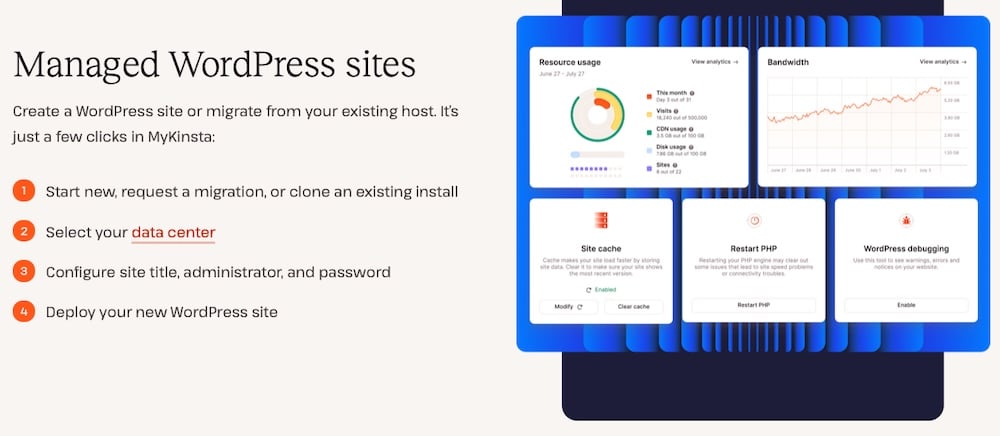
MyKinsta, la dashboard di hosting personalizzata di Kinsta, riunisce tutti i siti sotto un unico tetto e fornisce un accesso diretto agli strumenti che rendono la gestione dei contenuti e dei media più veloce e affidabile.
Accesso a WP-CLI dalla dashboard
Per l’hosting WordPress gestito di Kinsta, WP-CLI è disponibile per tutti i siti, ma ci si connette tramite un client SSH da un client di terminale locale (come PuTTY su Windows o il terminale integrato su macOS/Linux) piuttosto che tramite un terminale basato su browser.
Una volta connessi, si potranno eseguire i comandi di WP-CLI esattamente come si farebbe in locale, con la possibilità di:
- Eseguire importazioni di media su larga scala senza toccare il pannello di amministrazione di WordPress.
- Attivare l’ottimizzazione delle immagini in blocco su tutti i siti in pochi secondi.
- Automatizzare le attività di manutenzione ricorrenti sugli ambienti di staging e di produzione.
Dato che WP-CLI è pienamente supportato dall’infrastruttura di hosting di Kinsta, è possibile gestire più siti in modo efficiente e beneficiare delle prestazioni e della sicurezza della piattaforma. Inoltre, dato che tutte le credenziali SSH sono accessibili in MyKinsta, è possibile connettersi rapidamente a qualsiasi sito del portfolio senza dover scavare in file di configurazione separati.
Infrastruttura di hosting API-friendly
Se il flusso di lavoro si basa sull’API REST di WordPress o su script personalizzati per l’aggiornamento dei contenuti, l’ambiente di hosting di Kinsta è la soluzione perfetta.
Grazie ai thread PHP ad alte prestazioni, ai database ottimizzati e allo scaling automatico, è possibile elaborare grandi set di dati in modo rapido e affidabile, anche durante i periodi di traffico intenso. Questo significa che è possibile eseguire aggiornamenti in batch su più siti senza preoccuparsi di rallentamenti o timeout.
Oltre a supportare l’API integrata di WordPress, Kinsta offre la propria API, che apre nuove possibilità per l’automazione e la gestione di più siti. Si può usarla per creare o eliminare siti in modo programmatico, svuotare le cache, gestire domini, attivare backup o recuperare dati analitici.
Se combinata con l’API REST di WordPress, l’API di Kinsta permette di orchestrare gli aggiornamenti a livello di infrastruttura e di contenuti in un unico workflow.
Altre funzioni di MyKinsta per la gestione di grandi quantità
Oltre all’integrazione di WP-CLI e API, MyKinsta offre diverse funzioni che rendono la gestione di più siti semplice e sicura, come ad esempio:
- Backup centralizzati: Si possono creare o ripristinare backup in pochi secondi per qualsiasi sito prima di eseguire aggiornamenti in blocco, in modo da poter effettuare un rollback se necessario.
- Ambienti di staging: È possibile testare gli script, le importazioni di media e le routine di automazione in un ambiente di staging prima di distribuirli ai siti live.
- Analisi dei siti: Per monitorare le prestazioni, il traffico e la larghezza di banda dopo i grandi aggiornamenti per assicurarsi che tutto funzioni correttamente.
Combinando la velocità di WP-CLI, la flessibilità dell’API REST e il controllo centralizzato offerto da MyKinsta, si ottiene un flusso di lavoro in grado di scalare con il portfolio, senza i grattacapi della gestione tradizionale, dashboard per dashboard.
Riepilogo
La gestione dei contenuti e dei media su più siti WordPress non deve necessariamente comportare infiniti click su dashboard o un lavoro manuale ripetitivo. Con WP-CLI è possibile automatizzare i caricamenti in blocco di contenuti multimediali, eseguire ottimizzazioni di immagini e programmare attività ricorrenti in pochi minuti.
L’API REST di WordPress e gli script personalizzati consentono aggiornamenti precisi di post, pagine e categorie su più siti, mentre le best practice come il batching e il logging garantiscono efficienza e operazioni senza errori.
Se si combinano questi strumenti con la gestione centralizzata di MyKinsta, l’accesso WP-CLI integrato e l’infrastruttura API-friendly, si ottiene un sistema completo per aggiornamenti ad alto volume che è veloce, affidabile e facile da mantenere. Agenzie, gestori di multisiti e aziende in crescita possono mantenere coerente l’intero portafoglio WordPress senza sacrificare tempo e precisione.
Se sei pronto a semplificare la gestione dei contenuti e dei media, esplora le funzionalità di MyKinsta e scopri come l’hosting gestito da Kinsta può supportare il tuo flusso di lavoro dal primo caricamento alla pubblicazione finale.